图文详解怎么设置网络唤醒开机
- 分类:帮助 回答于: 2018年11月05日 09:48:00
其实说来也惭愧,因为小编我之前也是不知道这是什么来的,完全连概念都不懂。后来被我的朋友愣是科普了一番,所以现在我是既知道概念又知道它的设置方法,所以我就赶紧来跟你们分享分享啦~现在就让我们的目光下移吧~
最近有朋友问小编关于网络唤醒开机设置的相关问题。网络唤醒开机究竟要怎么弄呢?很多人对网络唤醒开机设置都还不是很了解,也不知道怎么设置网络唤醒开机也不奇怪。那么下面小编给大家详细介绍一下网络唤醒开机设置的相关内容吧!
1,开机按键进入BIOS,因不同的品牌按键不一样(可以参考电脑的说明书或参考以下列表)。
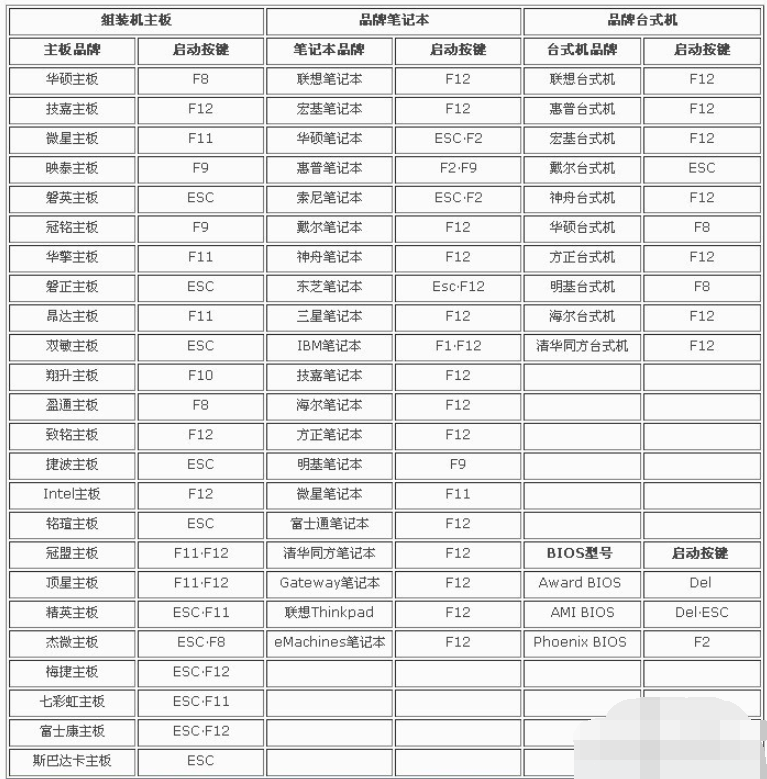
电脑图-1
2,然后按F7键,选择Advanced Mode。
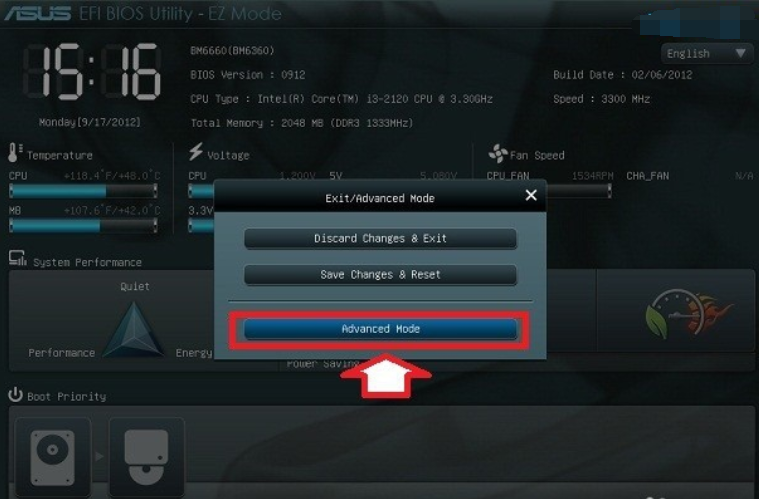
网络唤醒图-2
3,Advanced→Onboard Devices Configuration。
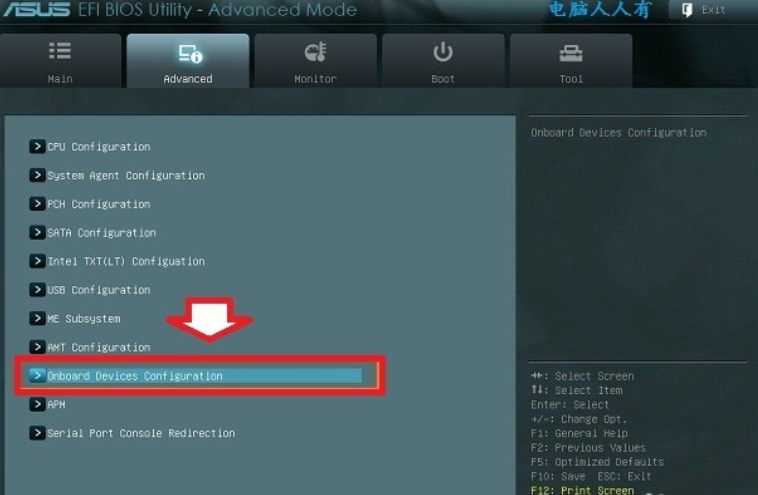
开机设置图-3
4,Intel LAN Controller设置为Enabled,随即出现子选项Intel PXE OPROM,设置Enabled。
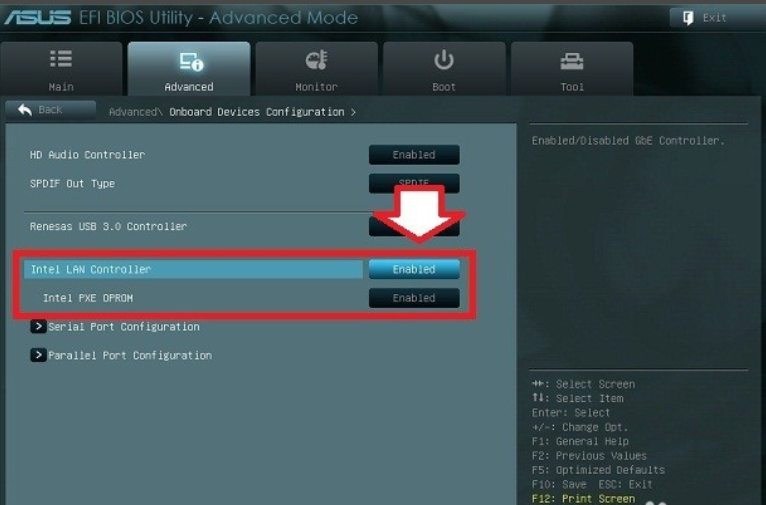
设置网络唤醒开机图-4
5,此外,开启网络唤醒,还需进入Boot(启动项)内将Boot Option #1设置为网卡启动→IBA GE Slot。
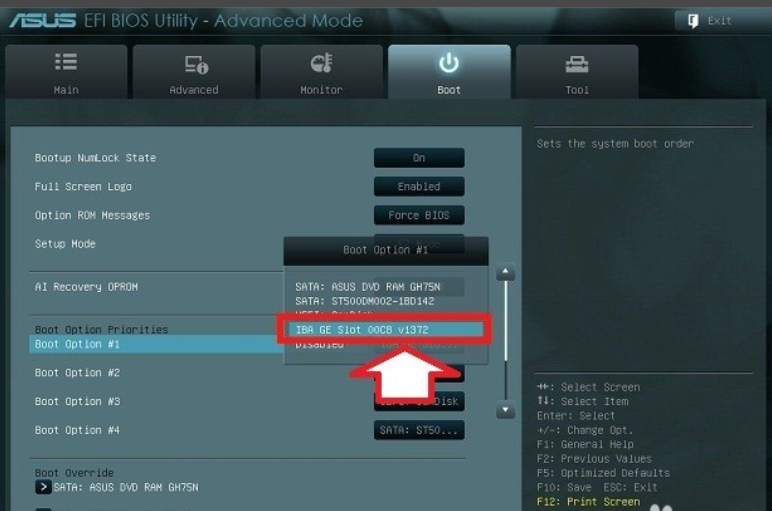
设置网络唤醒开机图-5
6,注意:第一次开启需F10保存退出重启电脑之后,再进入BIOS才能看到网卡选项(IBA GE Slot)。

网络唤醒图-6
7,如需取消网络唤醒则仅将Intel PXE OPROM设置为【Disabled】即可。
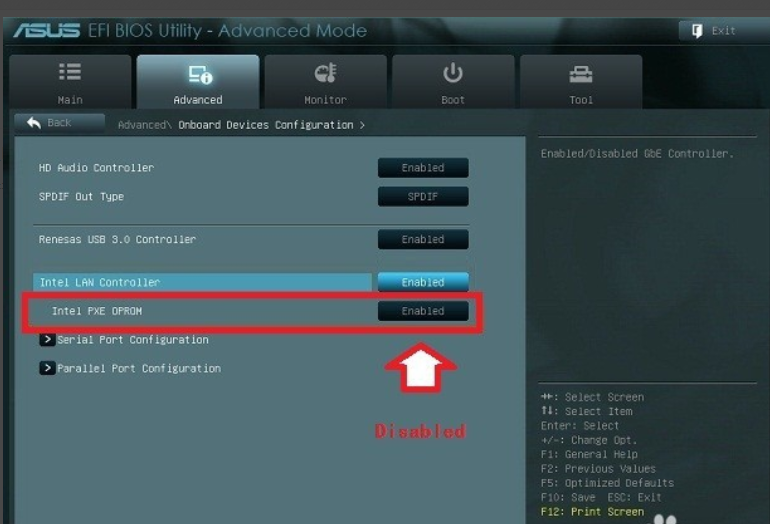
设置网络唤醒开机图-7
 有用
26
有用
26


 小白系统
小白系统


 1000
1000 1000
1000 1000
1000 1000
1000 1000
1000 1000
1000 1000
1000 0
0 0
0 0
0猜您喜欢
- 如何防止别人蹭网,小编教你如何防止别..2018/06/11
- 什么是一键安装系统(支持gtp)软件推荐..2021/03/30
- 一键还原精灵如何恢复系统..2019/06/18
- 小编教你如何使用运行打开记事本..2021/03/23
- 小编教你电脑机箱风扇怎么装..2018/11/23
- 图文详解电脑不能开机怎么办..2019/01/22
相关推荐
- 解答nvidia显卡驱动怎么安装..2019/03/08
- 华硕笔记本键盘失灵一键修复图文教程..2020/07/17
- 集成显卡和独立显卡哪个好..2020/11/02
- mac建议装双系统吗-小白装机教程..2022/03/21
- 手把手教你国产平板电脑哪个牌子好..2019/01/28
- 小编教你电脑如何设置定时关机..2017/09/23

















